Apple hat vier Abonnementpläne für Apple Music. Es handelt sich um einen individuellen Monatsplan (9,99 $), einen individuellen Jahresplan (99 $), einen Familienplan mit bis zu 6 Familienmitgliedern (14,99 $ pro Monat) und einen Studentenplan (4,99 $ pro Monat). Wenn Sie jetzt einen der oben genannten Pläne haben, können Sie ganz einfach zu einem anderen Plan wechseln und wechseln.
Sie können beispielsweise den Einzelplan kündigen und einem Familienplan beitreten. Wenn Sie einen Familientarif haben, können Sie diesen auch verlassen und zu einem Einzeltarif wechseln. Sie können sogar in einen Untermitgliedschaftsplan ein- und aussteigen. Lassen Sie uns also gleich einsteigen…
- So wechseln Sie vom individuellen Apple Music-Plan zum Familienplan
- So wechseln Sie in Apple Music vom Familientarif zum Einzeltarif
- Wechseln Sie von einer Untermitgliedschaft im Familienplan zu einem Einzelplan
- So wechseln Sie von einem individuellen Apple Music-Plan zu einem Untermitgliedschaftsplan
So wechseln Sie vom individuellen Apple Music-Plan zum Familienplan
Das erste, was Sie tun müssen, bevor Sie zu einem Familienplan wechseln, ist die Familienfreigabe zu erstellen. Sie werden der Organisator der Familie, wenn Sie sie einrichten. Führen Sie anschließend die folgenden Schritte aus, um von einem individuellen Apple Music-Plan zu einem Familienplan zu wechseln.
- Öffnen Sie Musik App auf Ihrem iPhone oder iPad
- Tippen Sie auf Für Sie (♥) aus der unteren Leiste
- Tippen Sie auf Ihr Profilbild oben rechts → Tippen Sie auf Auf Familienplan upgraden.
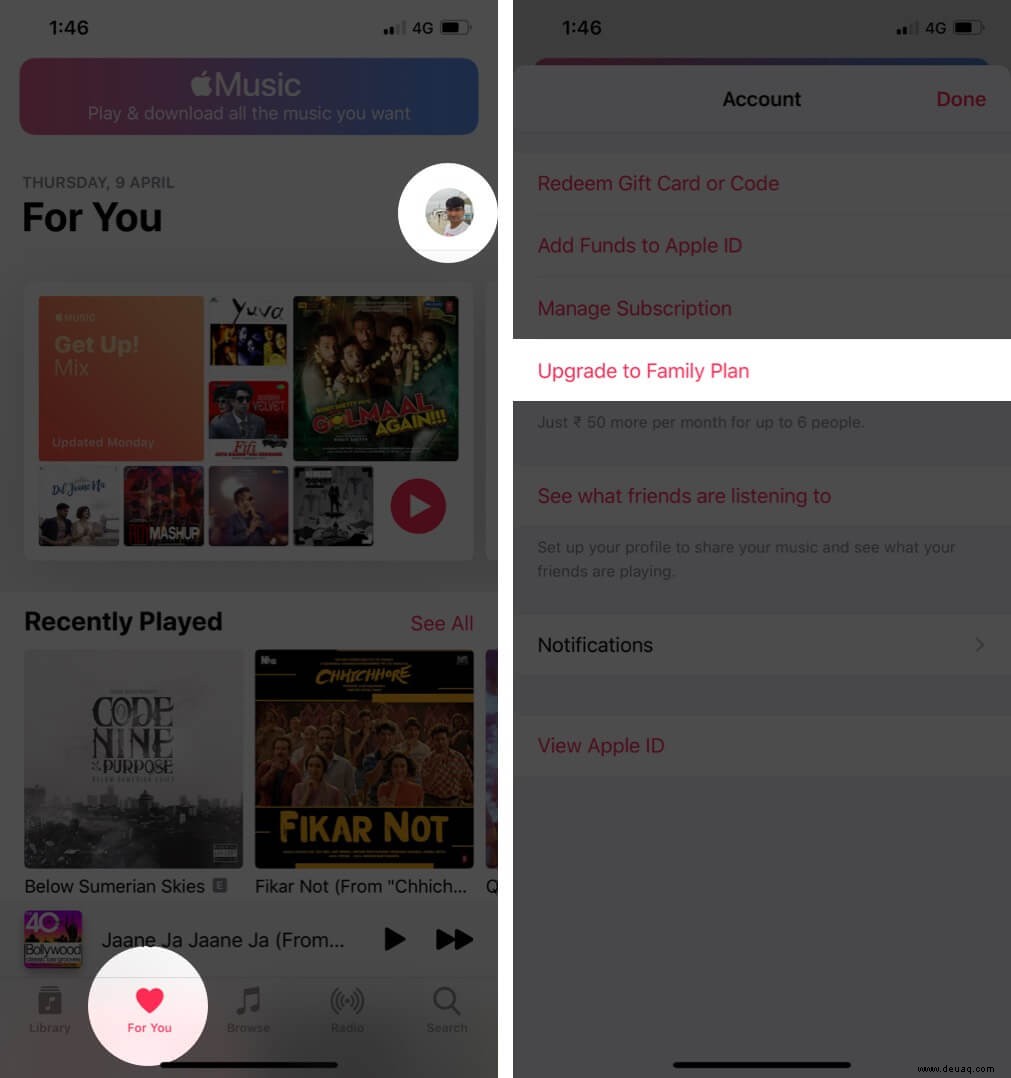
- Tippen Sie jetzt auf Upgrade von unten
- Bestätigen Sie abschließend Ihren Kauf. Sie werden sofort auf den Familienplan hochgestuft.
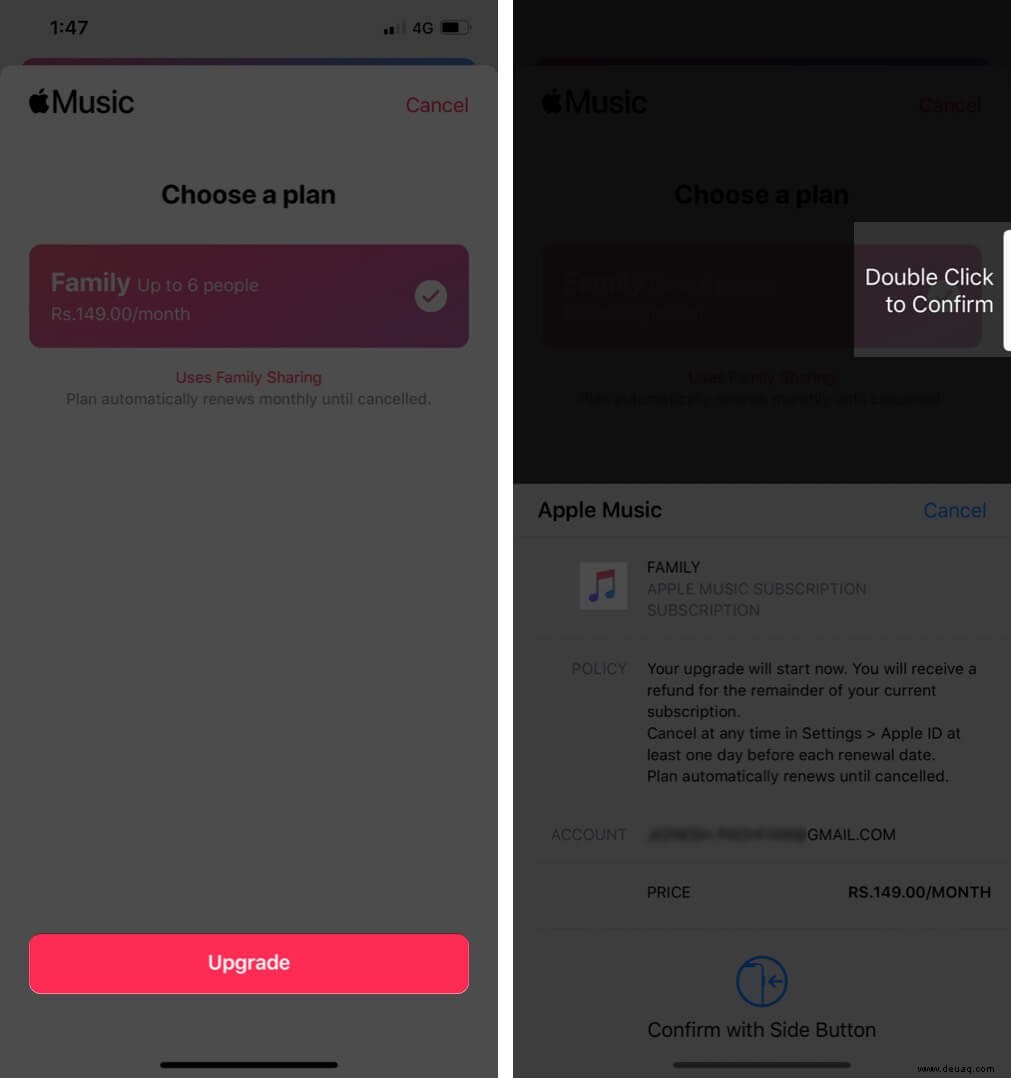
Sie erhalten eine Rückerstattung für den Rest Ihres Einzelplan-Abonnements.
So wechseln Sie in Apple Music vom Family Plan zum Individual Plan
- Starten Sie die Musik App auf Ihrem iPhone oder iPad
- Tippen Sie auf Für Sie (♥) aus der unteren Leiste
- Tippen Sie auf Ihr Profilbild von oben rechts
- Tippen Sie hier auf Abonnement verwalten.
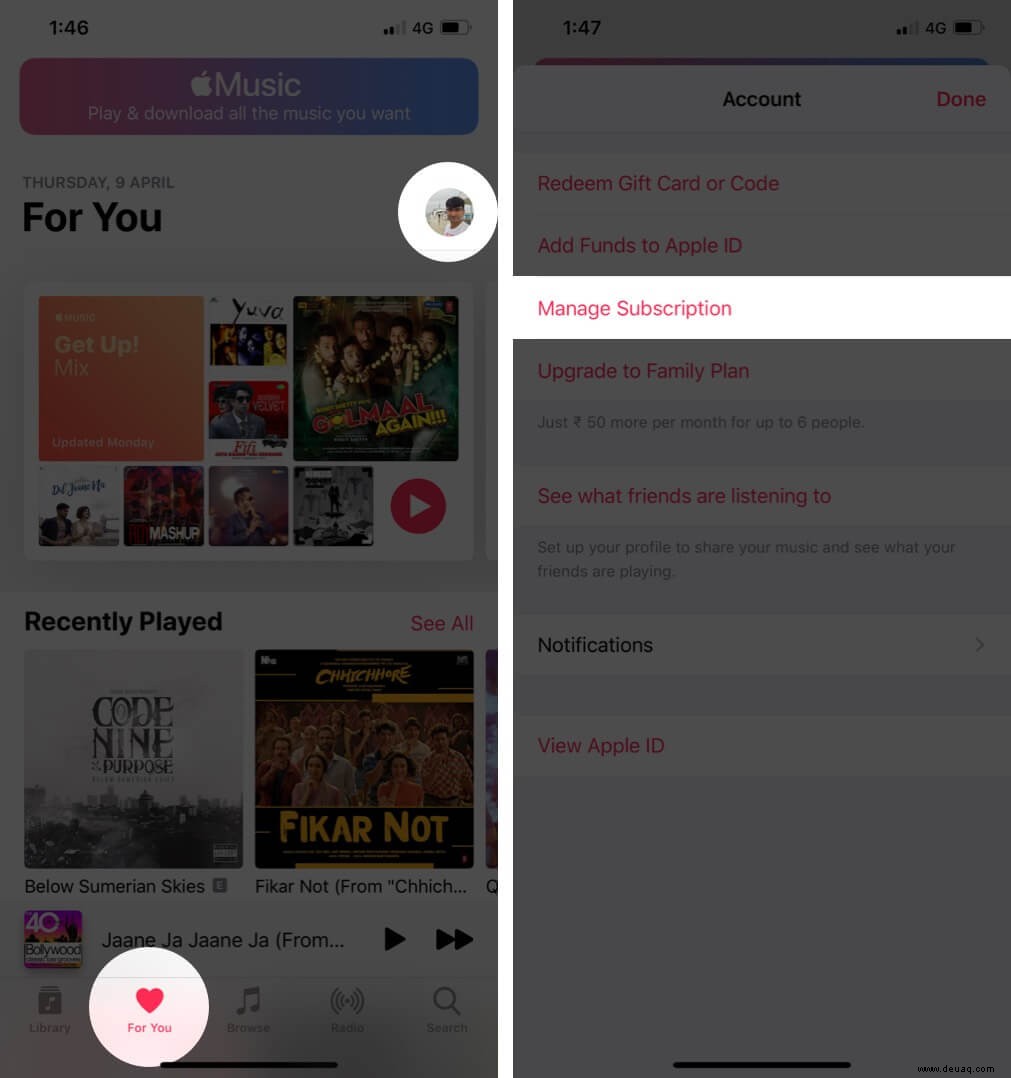
- Tippen Sie je nach Wunsch auf Individuell (1 Monat) oder Individuell (1 Jahr).
- Bestätigen Sie Ihren Wechsel zum neuen Plan.
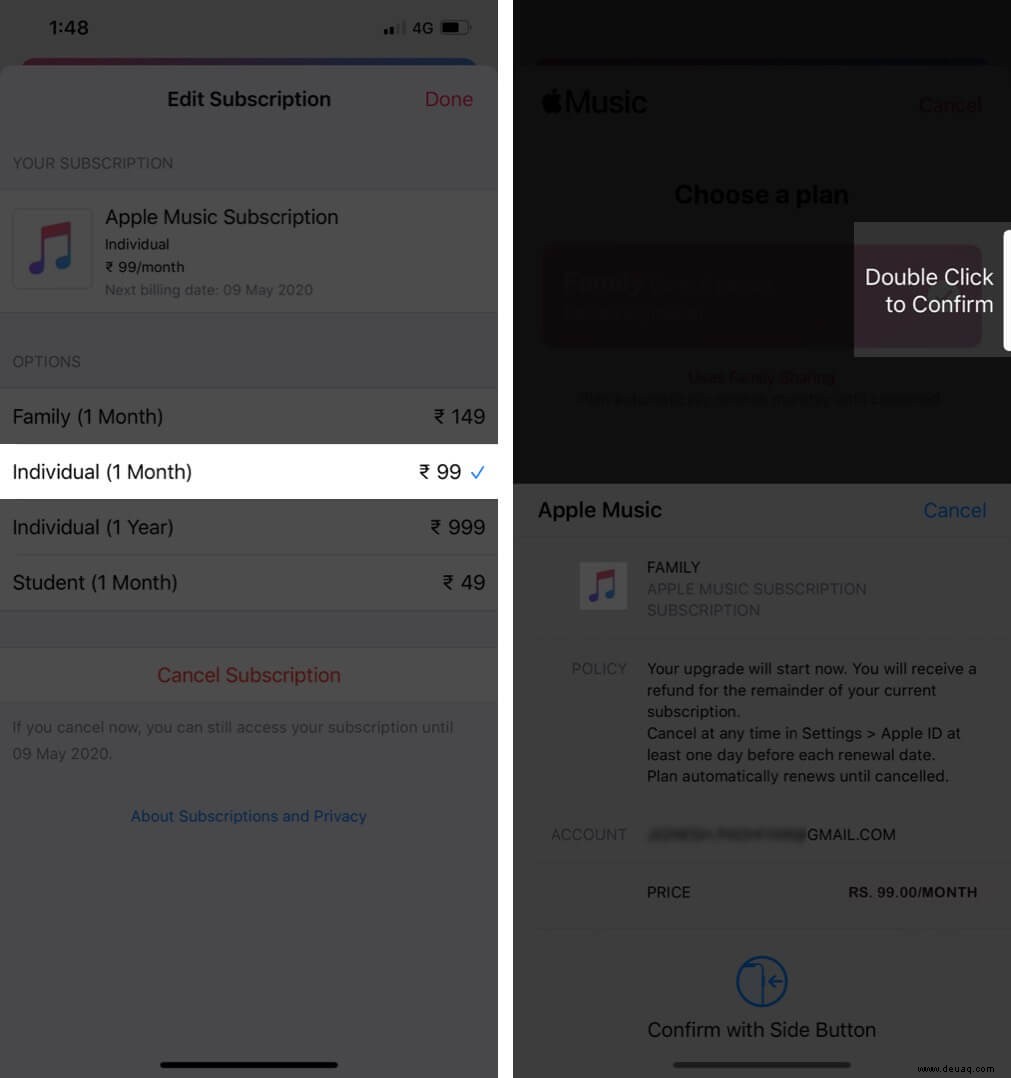
Wechseln Sie von einer Untermitgliedschaft im Familienplan zu einem Einzelplan
Zunächst müssen Sie die Familienfreigabe vorübergehend verlassen. Danach kannst du einen individuellen Plan erhalten und dann den Organisator bitten, dich wieder zur Familienfreigabe hinzuzufügen.
- Öffnen Sie die Einstellungen App auf Ihrem iPhone oder iPad
- Tippen Sie auf Ihren Namen + Apple-ID-Karte von oben → Tippen Sie auf Familienfreigabe.
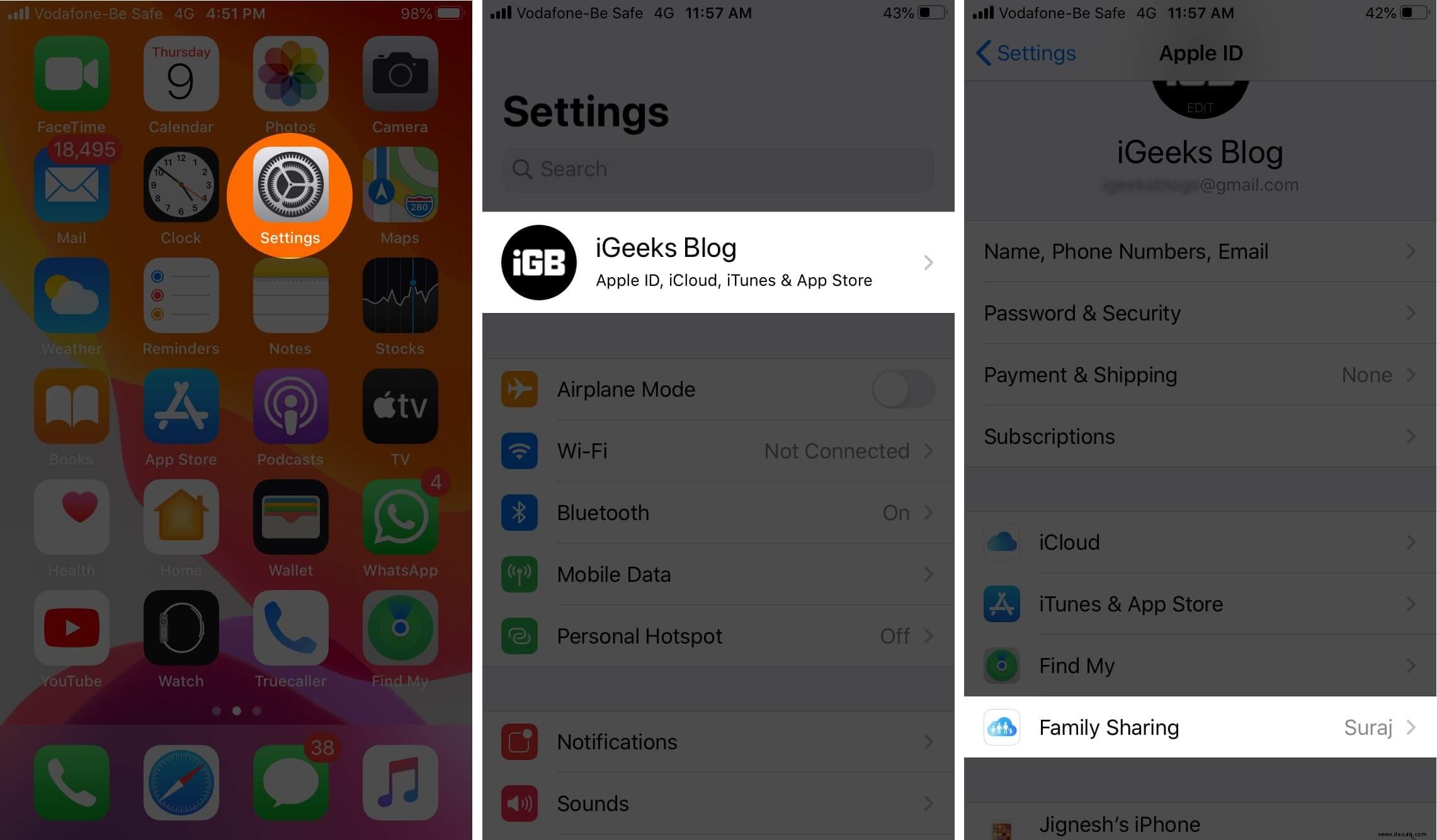
- Tippen Sie auf Familie verlassen.
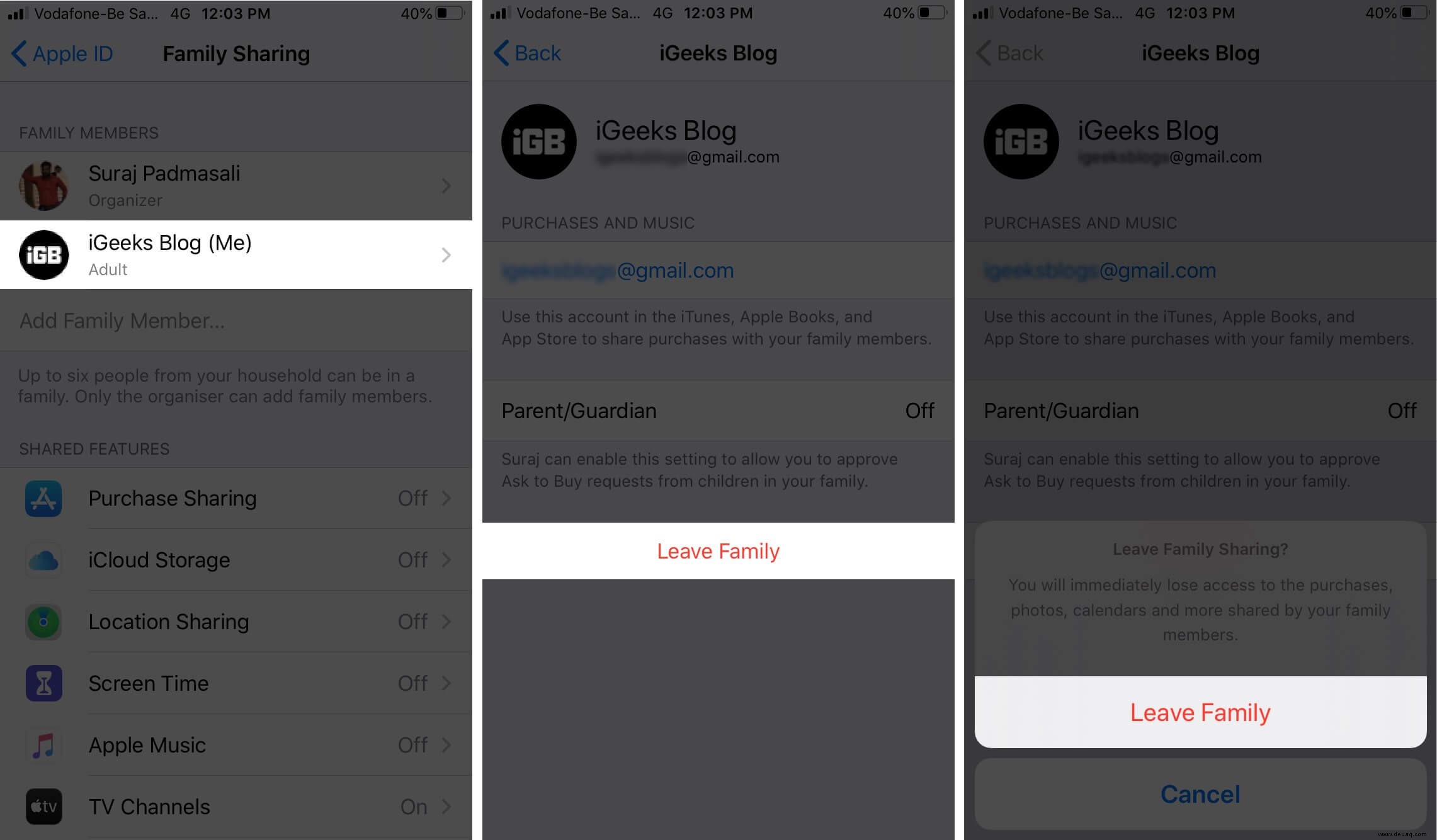
- Öffnen Sie jetzt die Musik App. Da Sie kein Teil der Familienfreigabe mehr sind, werden Sie von Apple Music abgemeldet. Tippen Sie auf Kostenlose Testversion starten und füllen Sie die individuelle Plananmeldung aus. Sie werden auch feststellen, dass Ihre alte Musikbibliothek sichtbar ist
- Bitten Sie jetzt den Organisator der Familienfreigabe, Sie wieder zur Familie hinzuzufügen. (je nach Anwendbarkeit)
So wechseln Sie von einem individuellen Apple Music-Plan zu einem Sub-Mitgliedschaftsplan
- Bitten Sie den Organisator, Sie zur Familienfreigabe hinzuzufügen ein Abonnement für den Apple Music Family Plan haben
- Öffnen Sie die Musik App auf Ihrem iPhone und iPad
- Tippen Sie auf Für Sie (♥) aus der unteren Leiste
- Tippen Sie auf Ihr Profilbild oben rechts → Tippen Sie auf Abonnement verwalten.
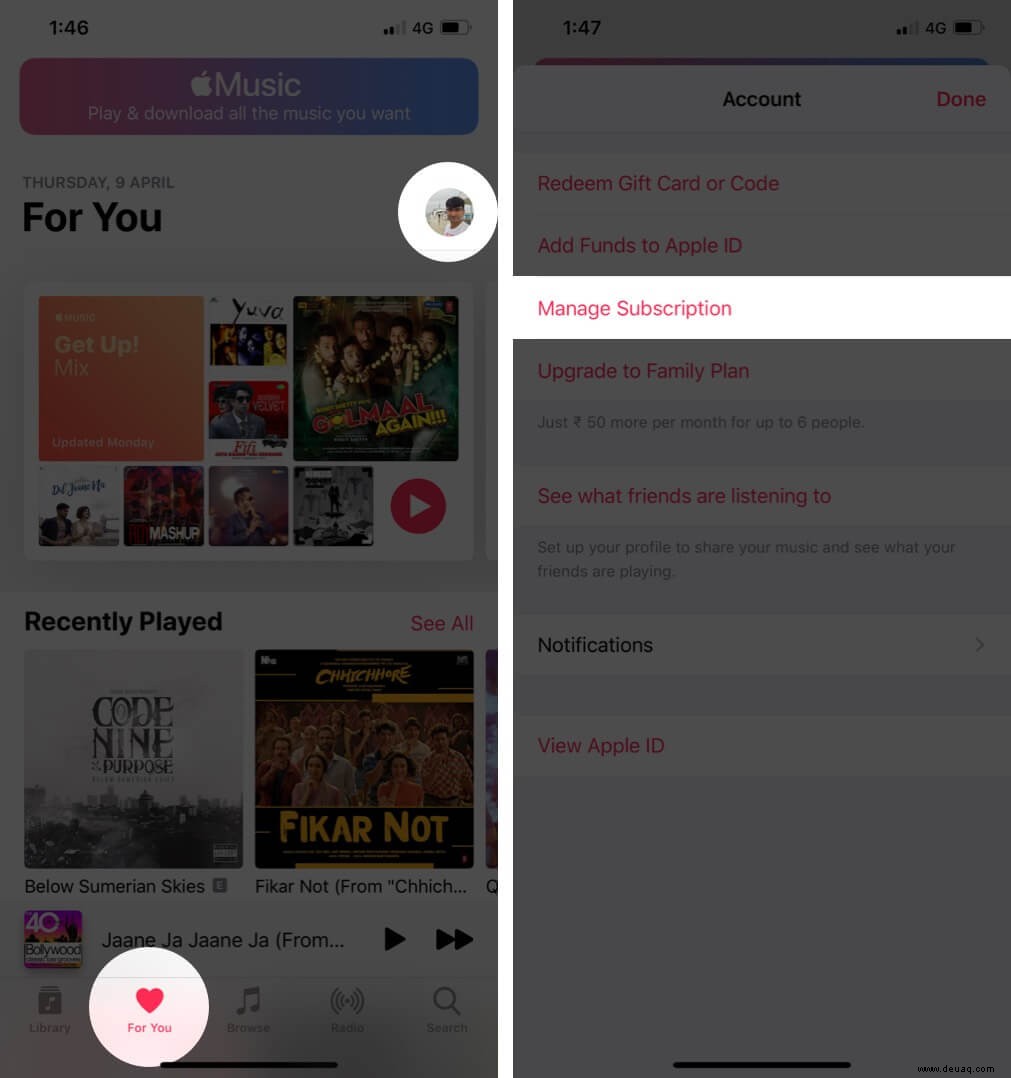
- Tippen Sie abschließend auf Abonnement kündigen , und bestätigen Deine Handlung.
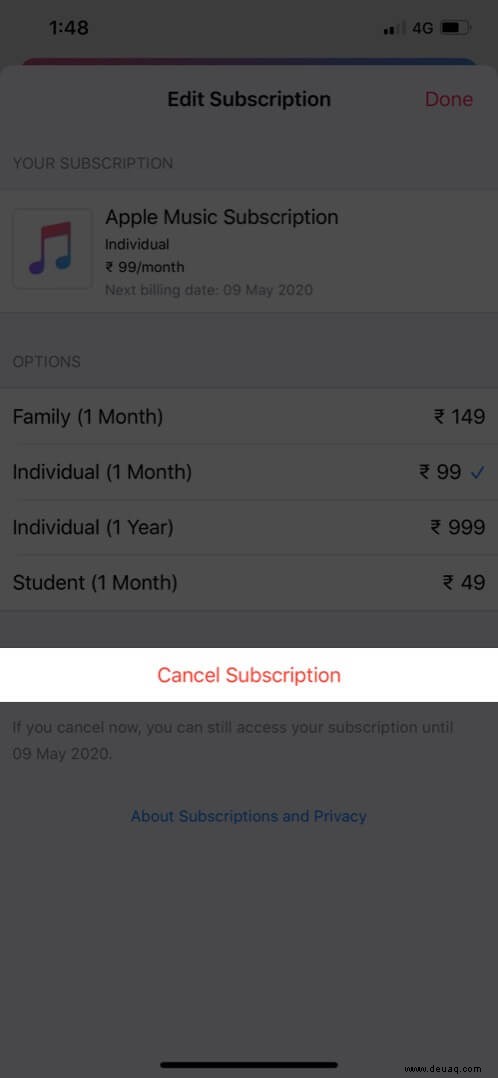
Nachdem Ihr aktuelles individuelles Abonnement endet, melden Sie sich von Apple Music ab und dann wieder an. Sie können Apple Music jetzt automatisch über die Familienfreigabe genießen. Das ist alles, Leute! Sie können Pläne auch vom Mac wechseln. Klicken Sie für diesen offenen App Store unten in der linken Seitenleiste auf Ihren Namen. Klicken Sie anschließend auf „Informationen anzeigen“ und melden Sie sich an, wenn Sie dazu aufgefordert werden. Scrollen Sie nun zu „Abonnements“ und klicken Sie auf „Verwalten“. Klicken Sie schließlich neben dem Abonnement, das Sie ändern möchten, auf „Bearbeiten“ und wählen Sie einen anderen Plan aus. Das könnte Sie auch interessieren:
- So sehen Sie Ihre meistgespielten Songs auf Apple Music auf iPhone und Mac
- So deaktivieren Sie explizite Inhalte in Apple Music
- Beste Apple Music-Alternativen für iPhone und iPad
- Verlustfreies Streaming von Apple Music:So spielen Sie HiFi-Audio auf dem iPhone ab
Wenn Sie eine Frage haben, verwenden Sie bitte das Kommentarfeld unten. Wir antworten gerne.